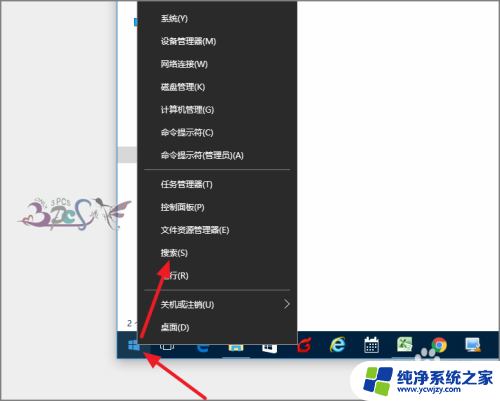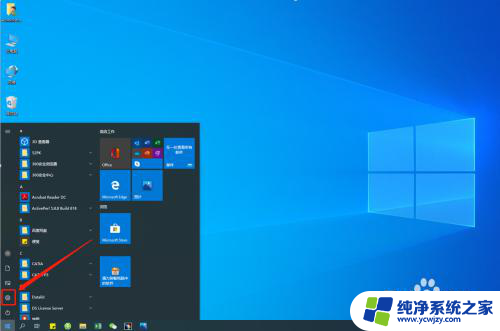怎么搜索蓝牙音响设备 win10台式电脑连接蓝牙音箱方法
在如今的数字化时代,蓝牙音响已经成为人们生活中不可或缺的一部分,许多win10台式电脑用户在连接蓝牙音箱时常常遇到困惑。他们不知道如何搜索蓝牙音响设备,并且也不清楚win10台式电脑连接蓝牙音箱的方法。这篇文章将为大家介绍搜索蓝牙音响设备和win10台式电脑连接蓝牙音箱的步骤和技巧,帮助大家轻松解决这一问题。无论是享受高品质的音乐还是愉悦的影音体验,通过简单的操作,让您的台式电脑与蓝牙音箱完美配合,带给您极致的音乐享受。
操作方法:
1.先打开蓝牙音箱的开关,没电的话可以充着电打开开关!

2.在电脑右下角打开向上的箭头,点击蓝牙图标进入蓝牙界面。
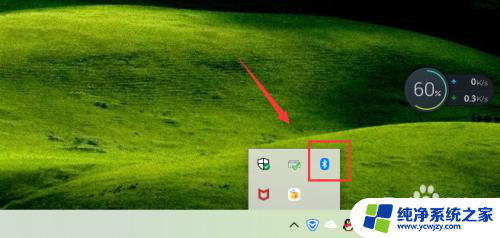
3.点击添加蓝牙或其它设备,如下图!
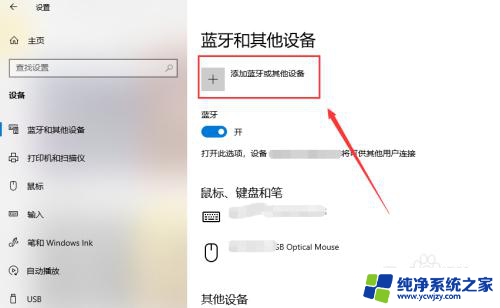
4.选择蓝牙,进行蓝牙设备的搜索工作!
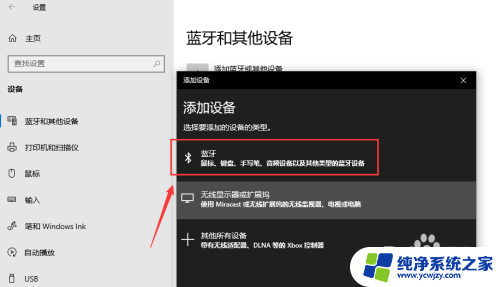
5.搜索到蓝牙音箱后点击音箱进入连接界面,连接需要一点时间!
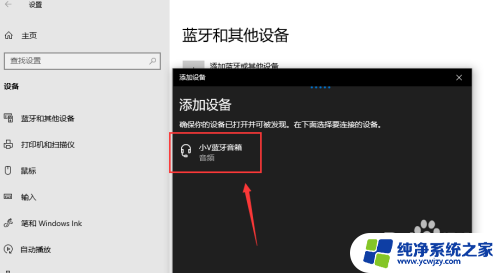
6.你的设备连接已经成功,这样就是蓝牙配对连接好啦。下面可以开始音乐播放了,我试了下很不错!
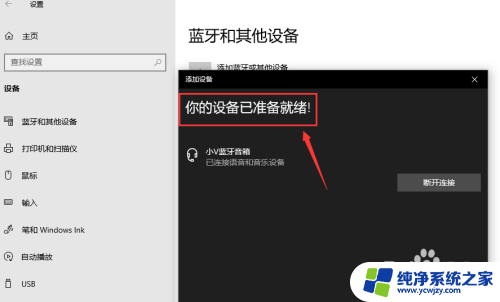

7.总结;
1、打开蓝牙音箱的开关
2、台式电脑打开蓝牙界面,搜索蓝牙设备
3、蓝牙设备进行配对,连接成功台式电脑就能播放声音了。
以上是搜索蓝牙音响设备的方法,如果遇到这种情况,您可以按照以上步骤解决,希望对大家有所帮助。